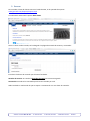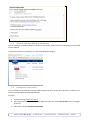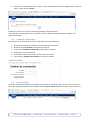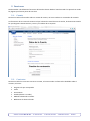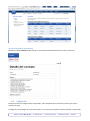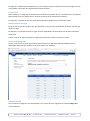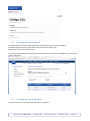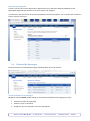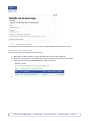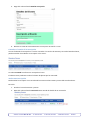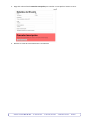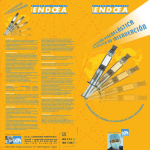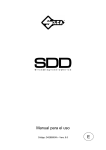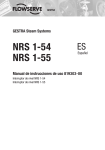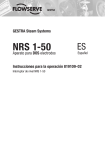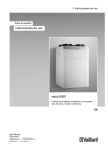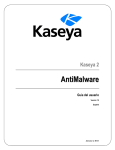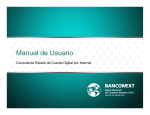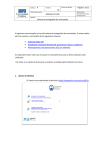Download Manual de Usuario del Area de Cliente
Transcript
Area de Clientes www.gaia-soft.com Área de Clientes. Manual de usuario El Área de Clientes de la web de Gaia permite consultar información sobre los contratos y aplicaciones que haya adquirido así como acceder a determinados beneficios y herramientas. Las funciones principales que ofrece son: Cuenta: Permite consultar información sobre su cuenta de usuario, así como cambiar su contraseña de conexión Contratos: Permite consultar los contratos suscritos con Gaia Código CLU: Permite consultar el código CLU de su aplicación, para cualquiera de las versiones para las que tuviera contrato en vigor. Descarga Versión General: Permite descargar la actualización General de las aplicaciones que tenga contratadas. Puede descargar cualquier versión para la que tuviera contrato en vigor. Versiones de los programas: Permite consultar las versiones publicadas de los programas. Historial de Descargas: Permite consultar el historial de descargas realizadas desde el área de clientes. Eventos y Cursos Permite gestionar las inscripciones a cursos y eventos organizados por Gaia para sus clientes. Atención al cliente 902 160 536 - Fx. 965 676 294 - C/ Alicante, 82 local 3 - 03690 San Vicente - Alicante 1. Acceso Para acceder al área de clientes entre en la web de Gaia, en el apartado de soporte. www.gaia-soft.com/Soporte/Soporte.aspx A continuación seleccione la opción área cliente Como no tiene sesión iniciada, será redirigido a la página de entrada de usuario y contraseña: Introduzca los datos de conexión que le hemos facilitado: Nombre de Usuario: se trata de la dirección de email que le hemos asignado Contraseña: Introduzca la contraseña que le hemos enviado por mail Habrá recibido un mail similar al que se expone a continuación con sus datos de conexión: Atención al cliente 902 160 536 - Fx. 965 676 294 - C/ Alicante, 82 local 3 - 03690 San Vicente - Alicante 1.1. Área de clientes. Menú de funciones Una vez que haya accedido mediante su usuario y contraseña, tendrá acceso a las diferentes funciones del área de clientes. El menú de funciones se encuentra en la parte izquierda de la página: 1.2. Recuperar contraseña Si no recuerda la contraseña de conexión puede recuperarla de forma que le enviaremos un mail con una nueva contraseña generada automáticamente. Para ello: 1. Acceda a la web, al área de soporte 2. Seleccione el enlace área cliente o bien haga click sobre el enlace Iniciar Sesión para ir a la página de acceso. 3. Seleccione el enlace Recuperar Contraseña Atención al cliente 902 160 536 - Fx. 965 676 294 - C/ Alicante, 82 local 3 - 03690 San Vicente - Alicante 4. Introduzca su nombre de usuario, es decir, la dirección email que le hemos asignado para el área de cliente y pulse el botón Enviar. Recibirá un email con una nueva contraseña generada automáticamente. Ahora puede acceder mediante esa contraseña y puede proceder a cambiarla según se explica en el siguiente apartado. 1.3. Cambiar contraseña Para cambiar su contraseña de conexión al área de cliente, siga estos pasos: 1. 2. 3. 4. 5. 6. Acceda al área de cliente tal como se ha explicado anteriormente Acceda al apartado Cuenta del menú de la izquierda. En la sección Cambio de Contraseña puede realizar el cambio Introduzca la contraseña actual Introduzca la nueva contraseña y confirme esta contraseña Pulse el botón Cambiar Contraseña para solicitar el cambio 1.4. Cerrar sesión Su sesión caducará automáticamente pasado cierto tiempo sin actividad, pero si quiere forzar el cierre de sesión por seguridad puede hacerlo mediante el enlace Cerrar Sesión ubicado en la parte superior derecha. Atención al cliente 902 160 536 - Fx. 965 676 294 - C/ Alicante, 82 local 3 - 03690 San Vicente - Alicante 2. Funciones Puede acceder a las diferentes funciones del área de clientes desde el menú situado a la izquierda en todas las páginas que forman parte de esta área. 2.1. Cuenta Permite consultar información sobre su cuenta de usuario, así como cambiar su contraseña de conexión. La información de su cuenta de usuario incluye la dirección email de inicio de sesión, las direcciones email a las que dirigimos comunicaciones y avisos y el nombre de su empresa. 2.2. Contratos Permite consultar los contratos suscritos con Gaia, así como acceder a información detallada sobre el contrato, tal como: Programa al que corresponde Fecha Vencimiento Estado (abierto o cerrado) Módulos adicionales incluidos Bibliotecas de datos incluidas Atención al cliente 902 160 536 - Fx. 965 676 294 - C/ Alicante, 82 local 3 - 03690 San Vicente - Alicante Acceso al detalle de un contrato: Mediante el botón Detalle puede acceder a la información detallada de cada uno de los contratos: 2.3. Código CLU Permite consultar el código CLU de su aplicación, para cualquiera de las versiones para las que tuviera contrato en vigor. El código CLU es el Código de Licencia de Usuario y es necesario para poder instalar/actualizar su aplicación. Atención al cliente 902 160 536 - Fx. 965 676 294 - C/ Alicante, 82 local 3 - 03690 San Vicente - Alicante El código CLU cambia aproximadamente una vez al año por lo que en cada caso necesita el código CLU que corresponde a la versión de la aplicación que tenga instalada. Versión CLU Cada cambio en el código CLU lo identificamos mediante una Versión de CLU, numeradas del 1 en adelante. Cada Versión de CLU es válida para un rango de versiones de las aplicaciones Productor. Por ejemplo, la Versión de CLU 8 es válida para aplicaciones desde versión 19.76 hasta 21.56. Último contrato en vigor Tenga en cuenta que las versiones CLU que aparecen en esta sección corresponden al último contrato que tuviera en vigor. Por ejemplo, si su último contrato en vigor venció el 15/6/2010, sólo aparecerán las versiones CLU hasta dicha fecha. Si tiene contrato en vigor actualmente, aparecerán todas las versiones CLU hasta la actual. Selección de programa Si tiene contratos para varias aplicaciones, debe seleccionar la aplicación deseada mediante la lista desplegable Programa que aparece en la parte superior de la página. Consulta del CLU Para consultar el código CLU correspondiente a una versión de CLU, haga click en el botón Código CLU correspondiente: Atención al cliente 902 160 536 - Fx. 965 676 294 - C/ Alicante, 82 local 3 - 03690 San Vicente - Alicante 2.4. Descarga Versión General Permite descargar la actualización General de las aplicaciones que tenga contratadas. Puede descargar cualquier versión para la que tuviera contrato en vigor (disponible a partir de la versión 2.011) Las instrucciones detalladas de descarga de versión general se encuentran recogidas en un manual de usuario específico. 2.5. Versiones de los programas Permite consultar las versiones publicadas de los programas. Atención al cliente 902 160 536 - Fx. 965 676 294 - C/ Alicante, 82 local 3 - 03690 San Vicente - Alicante Selección de programa Si tiene contratos para varias aplicaciones, debe seleccionar la aplicación deseada mediante la lista desplegable Programa que aparece en la parte superior de la página. A continuación aparece la lista de versiones publicadas para dicho programa, con la versión más reciente en la parte superior de la lista. 2.6. Historial de Descargas Permite consultar el historial de descargas realizadas desde el área de clientes. Acceso al detalle de la descarga: Mediante el botón Detalle puede acceder a la información detallada la descarga, que incluye: Fecha de creación de la descarga Fecha en la que se completó Código CLU que corresponde a la versión descargada Atención al cliente 902 160 536 - Fx. 965 676 294 - C/ Alicante, 82 local 3 - 03690 San Vicente - Alicante 2.7. Eventos y Cursos Permite gestionar las inscripciones a cursos y eventos organizados por Gaia para sus clientes. Inscripción a un curso o evento Para inscribirte a un curso siga estas instrucciones: 1. Seleccione la opción Eventos y Cursos del menú de funciones de la izquierda 2. Podrá ver una lista de los cursos disponibles para las aplicaciones que tiene contratadas 3. Haga click sobre el botón Inscripción para inscribirse al evento 4. Introduzca el número de Plazas a reservar Atención al cliente 902 160 536 - Fx. 965 676 294 - C/ Alicante, 82 local 3 - 03690 San Vicente - Alicante 5. Haga click sobre el botón Realizar Inscripción 6. Recibirá un email de confirmación de su inscripción al evento o curso. Consultar el estado de la inscripción Una vez finalizada la inscripción o si vuelve a acceder a la sección de Eventos y Cursos del Area de Cliente, puede consultar el estado de su inscripción a los cursos: La columna Estado le confirma su inscripción al curso. El número entre paréntesis indica el número de plazas que ha reservado. Anular una inscripción Puede anular la inscripción a un curso desde la misma sección Eventos y Cursos del Area de Cliente. Para ello: 1. Acceda a la sección Eventos y Cursos 2. Haga click sobre el botón Inscripción para acceder al detalle de su inscripción Atención al cliente 902 160 536 - Fx. 965 676 294 - C/ Alicante, 82 local 3 - 03690 San Vicente - Alicante 3. Haga click sobre el botón Cancelar Inscripción para cancelar su inscripción al evento o curso. 4. Recibirá un email de confirmación de la cancelación. Atención al cliente 902 160 536 - Fx. 965 676 294 - C/ Alicante, 82 local 3 - 03690 San Vicente - Alicante